Cum să setați o imagine ca fundal pe Android
Publicat: 2022-08-01Principalele opțiuni pentru setarea unui tapet sunt utilizarea imaginilor de pe telefon, alegerea dintre imaginile de fundal preinstalate sau instalarea unei aplicații pentru imagini de fundal. Ultimele două opțiuni sunt mai ușor de utilizat deoarece imaginile au fost deja modificate și redimensionate pentru a se potrivi cu ecranul telefonului. Cu toate acestea, dacă doriți să utilizați o imagine descărcată sau capturată ca tapet, majoritatea imaginilor nu se vor potrivi și ar putea fi necesar să fie redimensionate. De asemenea, dimensiunea imaginilor în comparație cu rezoluția telefonului este în primul rând responsabilă pentru acest lucru.

Cu toate acestea, dorința de a seta unele dintre imaginile din galeria noastră ca tapet nu dispare niciodată. Deci, dacă există o anumită imagine pe care ați dori să o utilizați ca fundal pentru telefonul sau tableta dvs. Android, acest articol va explica tehnici dovedite pentru a le face să arate grozav și să se potrivească pe ecran. De asemenea, vom analiza totul despre cum să transformați o imagine într-un tapet pe Android.
Cuprins
Cum să setați o fotografie ca fundal pe Android
Există diferite metode pe care le puteți folosi pentru a seta o imagine ca imagine de fundal pe Android, dar iată cele mai simple și mai comune:
- Setați imaginea ca fundal prin Galerie
- Setați imaginea ca fundal prin Setări
Să verificăm acum fiecare dintre acestea în detaliu.
Metoda 1: Transformați o imagine în tapet prin aplicația Galerie
Cea mai simplă metodă de a folosi o imagine ca imagine de fundal pe Android este prin galerie. Iată cum să faci asta:
- Deschideți aplicația Galerie. Aceasta poate fi și aplicația Google Foto, deoarece multe smartphone-uri nu vin cu o aplicație Galerie separată.
- Navigați la fotografia pe care doriți să o utilizați ca fundal și găsiți meniul cu trei puncte (fie în colțul din stânga sus, fie în colțul din stânga sus al paginii, în funcție de dispozitivul Android pe care îl utilizați).
- Faceți clic pe meniul cu trei puncte și selectați Setați fundalul .
- Repoziționați imaginea, faceți clic pe Aplicare și alegeți să o utilizați pentru ecranul de pornire, ecranul de blocare sau ambele.
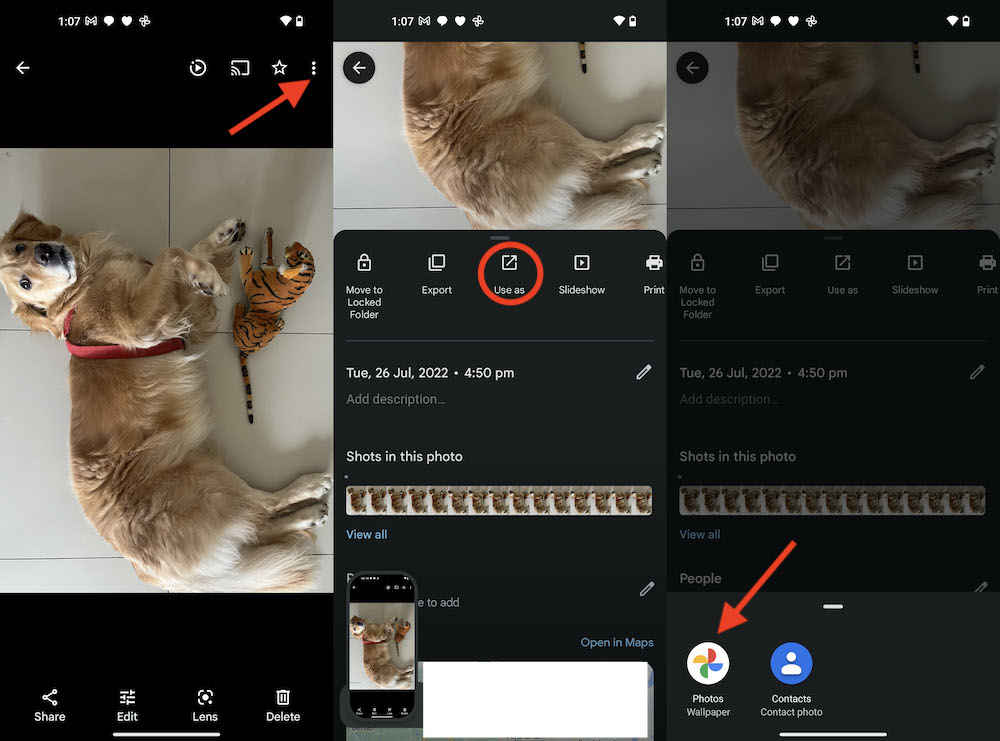
Metoda 2: Setați o imagine ca fundal prin Setări
Setările pot fi folosite și pe Android pentru a seta o imagine ca tapet. Pentru a utiliza această abordare:
- Deschide Setări pe telefon
- Apăsați opțiunea Afișare și luminozitate
- Faceți clic pe Imagine de fundal și selectați Galeria dvs. ca unde doriți să alegeți imaginea de fundal.
- Navigați la imaginea pe care doriți să o utilizați și atingeți-o.
- Pe pagina de previzualizare, repoziționați imaginea așa cum doriți și faceți clic pe Aplicare .
- Apoi alegeți dacă doriți să utilizați imaginea de fundal de pe ecranul de start, ecranul de blocare sau ambele.
În cele mai multe cazuri, imaginile din galeria dvs. nu au dimensiunea potrivită pentru rezoluția telefonului dvs. Prin urmare, doar o parte a imaginii va fi afișată pe ecranul telefonului dvs. Următoarea secțiune a acestui articol descrie diferite modalități de a depăși această problemă.
Cum se potrivește o imagine cu un tapet pe Android
Realizarea unei imagini potrivite pentru tapet poate fi adesea o provocare, dar este totuși posibil cu ajutorul unor programe terțe precum Image 2 Wallpaper , care este disponibil în Magazinul Play. Prin suprapunerea imaginii pe un fundal cu o rezoluție de fundal, aplicația poate converti o imagine într-una potrivită ca tapet. Cu ajutorul acestei aplicatii, poti ajusta si culoarea fundalului astfel incat sa se imbina cu imaginea si sa ofere un aspect placut pe ecran.

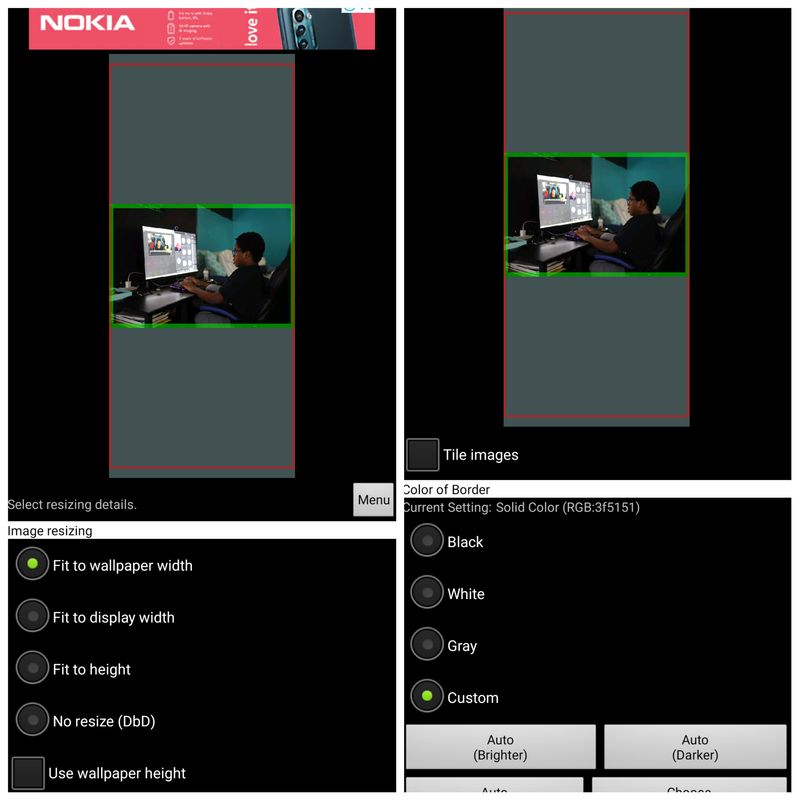
Când utilizați aplicația pentru a transforma o imagine într-un tapet pe Android, puteți descoperi o varietate de elemente diferite. Mai mult, puteți alege unde să plasați imaginea ori de câte ori doriți să resetați o zonă. Imaginea modificată poate fi setată și ca tapet direct din aplicație, ocolind pașii descriși în secțiunea anterioară.
Dacă doriți, puteți utiliza aplicații de editare foto precum Picsart și Polish pentru a face ajustări minore imaginii înainte de a o seta ca fundal.
Transformați o imagine în tapet pe Android
Imaginile pot fi în format portret sau peisaj. Fotografiile portret, totuși, sunt ușor de folosit ca tapet, deoarece trebuie doar decupate și ajustate pentru a le face potrivite pentru ecran. Cu toate acestea, pentru ca o imagine peisaj să se potrivească cu ecranul dvs., trebuie să o mutați pe alt fundal. Așadar, am discutat câteva informații care vă pot ajuta atunci când doriți să transformați o imagine într-un tapet pentru Android.
Întrebări frecvente despre setarea unei fotografii ca fundal Android
Ce aplicație pot folosi pentru a-mi face tapetul?
Puteți utiliza mai multe aplicații pentru a crea singur imaginea de fundal pe Android. Cu toate acestea, cele mai recomandate includ:
1. Canva
2. FreshCoat
3. WallMate
4. Estompați imaginea de fundal
Ce dimensiune ar trebui să aibă o imagine pentru imaginea de fundal a telefonului?
Nu există o dimensiune standard pe care o imagine ar trebui să o aibă pentru imaginea de fundal a telefonului, deoarece rezoluția telefonului poate varia. Cu toate acestea, este recomandat să utilizați o fotografie cu o lățime de minim 640 pixeli și o înălțime de 960 pixeli, astfel încât imaginea să pară clară pe telefon.
Puteți seta un GIF ca fundal pe Android?
Da, puteți seta un GIF ca imagine de fundal pe Android folosind o aplicație terță parte, deoarece nu există opțiuni încorporate disponibile. Vă recomandăm să instalați aplicația Giphy pentru a seta GIF Live Wallpaper pe telefonul dvs. Android.
Cum elimin o aplicație de fundal de pe Android?
Puteți fie să dezinstalați un tapet, fie să modificați opțiunea tapetului direct din setări. Iată cum:
- Deschideți Setări și faceți clic pe Afișare și luminozitate .
- Selectați Imagine de fundal și alegeți când doriți să alegeți o imagine de fundal.
- Apoi urmați alte instrucțiuni de pe ecran pentru a seta noul tapet.
Imaginile de fundal mai luminoase consumă bateria mai repede?
Dacă utilizați un LCD, nu trebuie să vă faceți griji dacă utilizați tapet deschis sau întunecat, deoarece acestea consumă bateria în același mod. Cu un afișaj OLED, bateria se consumă mai repede cu un ecran colorat, deoarece afișajul luminează mai mult ecranul.
Cum faci o imagine întreagă pentru tapet?
Puteți seta orice imagine ca imagine de fundal pe Android. Vă recomandăm să utilizați aplicația de fundal Image 2, care vă permite să potriviți cu ușurință orice fotografie dorită ca imagine de fundal Android.
Lectură suplimentară:
- 7 cele mai bune pachete de pictograme Android pentru a vă personaliza experiența Android în 2022
- Faceți ca orice fundal Android să prindă viață cu Liven
- 5 cele mai bune aplicații de autocolante pentru Android
- Schimbați automat imaginea de fundal a iPhone-ului dvs. la imaginile preferate cu acest truc
- 3 moduri ușoare de a schimba fundalul Mac
